
สารบัญ:
- ผู้เขียน John Day [email protected].
- Public 2024-01-30 13:09.
- แก้ไขล่าสุด 2025-01-23 15:12.

จุดประสงค์ทั้งหมดของคำแนะนำนี้คืออนุญาตให้ฉันเปิดอุปกรณ์เสริมทั้งหมดสำหรับคอมพิวเตอร์ของฉันโดยไม่ต้องคิดเกี่ยวกับมัน และจากนั้นอย่าใช้พลังกับหูดที่ผนังของแวมไพร์ตัวเล็ก ๆ เมื่อฉันไม่ได้ใช้คอมพิวเตอร์ แนวคิดง่ายๆ คือ คุณเปิด CPU ของคุณ ส่วนอื่น ๆ ทั้งหมดของระบบเปิดเครื่อง (จอภาพ เครื่องพิมพ์เลเซอร์ ลำโพง ฯลฯ) เมื่อคุณปิด CPU สิ่งเหล่านี้จะตามมา ตอนนี้มีผลิตภัณฑ์ที่จะทำ นี้สำหรับคุณและถ้าคุณไม่มีประสบการณ์ในการทำงานกับไฟฟ้าแรงดันสาย โปรดหยุดอ่านและเพียงแค่ไปซื้อ มีผลิตภัณฑ์หลายอย่างที่ทำสิ่งที่เราพยายามจะทำที่นี่ แต่ผลิตภัณฑ์ทั้งหมดที่ฉันได้ตรวจสอบมีข้อเสียมากกว่าอุปกรณ์ที่เราจะสร้าง พวกเขาแบ่งออกเป็นสามประเภทพื้นฐาน:
มีแถบพลังงานที่ควบคุมด้วย usb ราคาถูก แต่ฉันเคยเห็นหลายตัวที่ไม่มีการแยกใด ๆ และหากคุณกำลังสร้างเส้นทางที่เป็นไปได้สำหรับแรงดันไฟฟ้าสาย (120v ที่นี่ในสหรัฐอเมริกา) ไปยังเมนบอร์ดของคุณและมูลค่าหลายร้อยดอลลาร์ ความดีโอเวอร์คล็อก ฉันต้องการความโดดเดี่ยว มีรางปลั๊กไฟสำหรับตรวจจับกระแสไฟฟ้า หนึ่งในช่องจ่ายไฟถูกตั้งค่าให้ตรวจจับกระแสไฟ เมื่อสิ่งนี้เกิดขึ้น อุปกรณ์อิเล็กทรอนิกส์ในแถบปลั๊กไฟที่เต้ารับอื่นๆ เป็นความคิดที่ดี แต่บางครั้งพวกเขารู้สึกไม่ถูกต้องและจะไม่เปิดอุปกรณ์เสริม นอกจากนี้ อุปกรณ์อิเล็กทรอนิกส์ยังต้องการแหล่งจ่ายไฟอีกเล็กน้อยเพื่อให้ทำงานตลอด 24 ชั่วโมงทุกวันตลอด 24 ชั่วโมง ซึ่งเรากำลังพยายามหลีกเลี่ยง มีโซลูชันระดับองค์กรที่ออกแบบมาอย่างดีพร้อมการแยกตัว ซึ่งทำงานได้ดีมากและมีป้ายราคาที่สูงมากเช่นกัน วงจรนี้ไม่ใช้พลังงานพิเศษเมื่อไม่ได้ใช้งาน และให้การแยกที่แข็งแกร่งจากไฟกระชาก และไม่เสียค่าใช้จ่ายในการสร้าง
ขั้นตอนที่ 1: สิ่งที่คุณต้องการ

ก่อนอื่น หากคุณไม่มั่นใจในความสามารถในการทำงานกับแรงดันไฟฟ้าในสาย โปรดหยุดอ่าน หากคุณสร้างโปรเจ็กต์นี้ผิด คุณจะมีความสามารถในการทำลายมาเธอร์บอร์ดบนพีซีของคุณ ฉันไม่ได้ล้อเล่น.
หัวใจสำคัญของระบบนี้คือสองสิ่งจริงๆ การสลับที่เกิดขึ้นจริงทำได้โดยรีเลย์โซลิดสเตตควบคุม DC การแยกทั้งหมดมีให้โดยฟิวส์คู่หนึ่งและไดโอดแรงดันไฟกระชากชั่วคราว (TVSS) บางส่วน ส่วนอื่น ๆ ทั้งหมดเป็นจริง ขึ้นอยู่กับคุณ ฉันใช้สิ่งที่ฉันได้เตะไปรอบๆ ซึ่งส่วนใหญ่เป็นอุปกรณ์ไฟฟ้ามาตรฐานและแถบปลั๊กเก่าและฮีทซิงค์จากโปรเซสเซอร์ขยะและสาย USB ที่ไม่ได้รับคำสั่งพร้อมขั้วต่อ usb "A" ที่ปลายทั้งสองข้าง รู้สึกอิสระที่จะใช้สิ่งที่เหมาะกับคุณ ทั้งหมดบอกว่าชิ้นส่วนที่ฉันต้องสั่งซื้อ (ฟิวส์และตัวยึด TVSS และ Solid State Relay) นั้นน้อยกว่า $ 30.00 USD จากซัพพลายเออร์ออนไลน์
ขั้นตอนที่ 2: แผนผัง
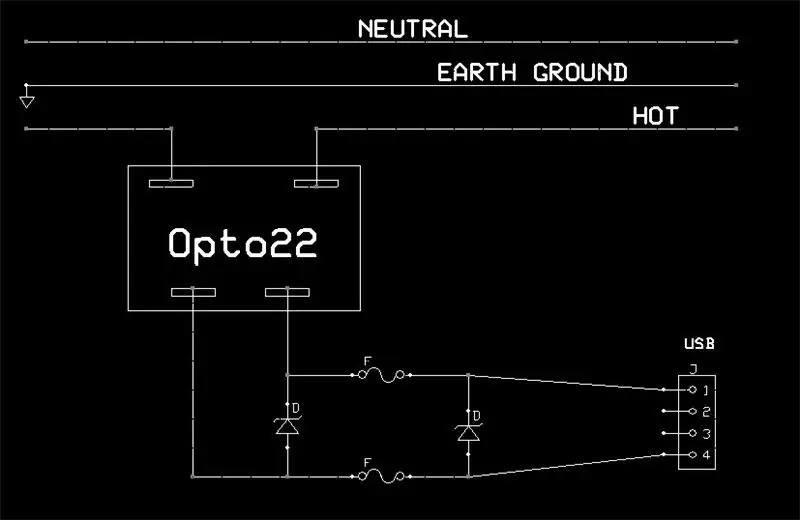
แนวคิดของวงจรนี้ค่อนข้างง่าย 5 โวลต์ที่ให้มาในขั้วต่อ USB ใช้สำหรับเปิด Solid State Relay ขนาดใหญ่ ซึ่งจะเปิดไฟที่ปลั๊กพ่วง การควบคุมพลังงานทั้งหมดทำได้โดยโซลิดสเตตรีเลย์ (SSR) หากคุณไม่เคยใช้และ SSR สำหรับการควบคุมพลังงาน มันคงง่ายกว่านี้อีกแล้ว นักออกแบบได้นำวิศวกรรมที่เข้มงวดทั้งหมดไปใช้งาน และสิ่งที่คุณได้รับคือกล่องที่มีขั้ว 4 ขั้ว ขั้วสองขั้วใช้สำหรับแรงดันไฟฟ้าของสาย อีกสองอันใช้สำหรับแรงดันควบคุม เมื่อคุณจ่ายแรงดันควบคุมให้กับขั้วควบคุม ขั้วแรงดันไฟสายจะเปิดขึ้น แค่นั้นแหละ. ไม่มีจริงๆ. เป็นเพียงกล่องดำเล็กๆ ไม่จำเป็นต้องมีวิศวกรรมเพิ่มเติม โหลดอุปนัย, มอเตอร์, แสงสว่าง, โหลดความต้านทาน พวกเขาไม่สนใจจริง ๆ ตราบใดที่พวกเขาอยู่ในช่วงจัดอันดับปัจจุบัน
รีเลย์ที่ฉันเลือกคือ Z240D10 จาก OPTO22 มีกระแสไฟสูงสุด 10 แอมป์ @ 120VAC นี่น่าจะเพียงพอแล้วสำหรับโต๊ะทำงานของฉัน อินพุตควบคุมยอมรับตั้งแต่ 3-32 VDC ดังนั้นไฟ 5 โวลต์จากขั้วต่อ USB ก็เพียงพอแล้ว นอกจากนี้ยังได้รับเลือกให้มีราคาต่ำอีกด้วย หากคุณต้องการความจุปัจจุบันมากขึ้น คุณสามารถสั่งซื้อ SSR ที่ใหญ่ขึ้นได้ ส่วนป้องกันของวงจรมีสามเท่า: แนวป้องกันแรกคือ SSR จริง ใช้การแยกแสงระหว่างกำลังไฟฟ้าและการควบคุมที่ระดับ 4000 โวลต์ ส่วนที่สองของวงจรคือฟิวส์ 125mA หนึ่งคู่ที่จะระเบิดหากโหลดเกิน ส่วนที่สามของวงจรคือคู่ของ (1.5KE6.8CA) 7.14v ไดโอดลดแรงดันไฟกระชากชั่วคราว (TVSS) สิ่งเหล่านี้คล้ายกับไดโอด Zeiner เมื่อแรงดันไฟฟ้าข้ามขั้วเกินขีดจำกัด พวกเขาเริ่มดำเนินการ ยกเว้นไดโอด Zeiner เป็นแบบสองทิศทาง ดังนั้นหากด้วยเหตุผลใดก็ตาม แรงดันไฟฟ้าในส่วนควบคุมของวงจรเกิน 7.14v พวกมันจะทำหน้าที่เหมือนฟิวส์สั้นและเป่าฟิวส์ การสูญเสียพลังงานสำหรับชิ้นส่วนเหล่านี้อยู่ที่ 1500 วัตต์ เป็นเวลา 1 มิลลิวินาที ซึ่งมากเกินพอที่จะเป่าฟิวส์และป้องกันวงจรได้ วงจรแบบนี้ใช้ในอุปกรณ์สื่อสารต่างๆ ที่อาจเกิดฟ้าผ่าและไฟกระชาก
ขั้นตอนที่ 3: มีเวลาพูดคุยเพียงพอที่จะสร้าง


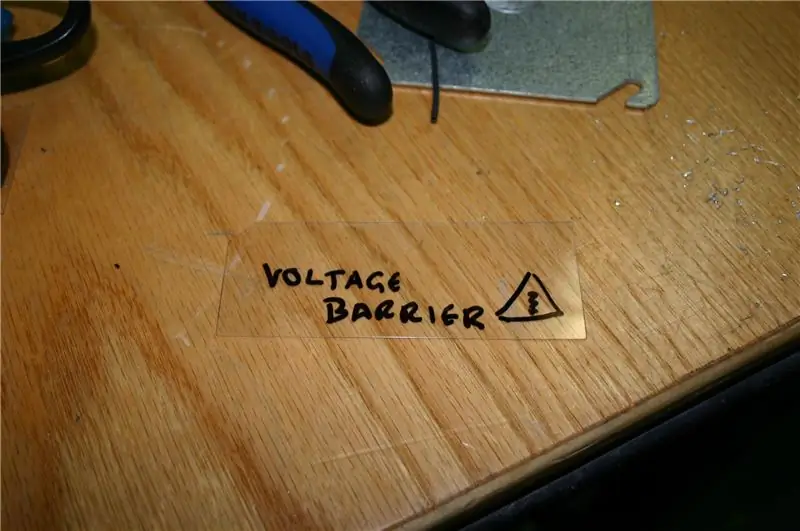

ฉันเลือกติดตั้งส่วนประกอบทั้งหมดในกล่องไฟฟ้ามาตรฐาน สำหรับสถานการณ์โหลดต่ำ ตัวกล่องเองก็น่าจะมีฮีทซิงค์เพียงพอสำหรับ SSR แต่ฉันมีฮีทซิงค์ตัวประมวลผลรุ่นเก่าที่ค่อนข้างพอดี ดังนั้นมันจึงถูกเพิ่มเข้าไปในกล่องด้านหลังตำแหน่งที่ติดตั้ง SSR อย่าลืมเพิ่มส่วนผสมของฮีทซิงค์ระหว่าง SSR กับกล่อง และบางส่วนระหว่างกล่องกับฮีทซิงค์
สายไฟสำหรับปลั๊กเสียบถูกตัดครึ่งและวิ่งผ่านกล่องไฟ ต่อสายกลาง (สายสีขาว) เข้ากับขั้วต่อแบบจีบ กราวด์ (สายสีเขียว) ถูกต่อและเชื่อมต่อกับโครงเครื่องโลหะเพื่อความปลอดภัย ลวดร้อน (สีดำ) เชื่อมต่อผ่าน SSR ด้วยขั้วต่อแบบจีบ นี้สรุปการเดินสายแรงดันสาย +5V และกราวด์จากสาย USB (พิน 1 และ 4) เชื่อมต่อกับปลายด้านหนึ่งของกล่องฟิวส์ และ TVSS หนึ่งตัว ไดโอด TVSS ถูกต่อเข้ากับขั้วต่อของกล่องฟิวส์ ง่ายรวดเร็วง่าย จากนั้นสายไฟสองเส้นจะวิ่งจากปลายอีกด้านของฟิวส์ (พร้อม TVSS อื่น) ไปยังขั้วควบคุมของ SSR SSR ส่วนใหญ่จะมีขั้วควบคุมตัวใดตัวหนึ่งที่ทำเครื่องหมายสำหรับขั้วบวก (+) ตรวจสอบให้แน่ใจว่าได้ขั้วที่ถูกต้อง ตรวจสอบให้แน่ใจว่าได้หุ้มฉนวนสายไฟอีกสองเส้นในสาย USB ออกจากกันและเคสโลหะ หากคุณไม่ทำเช่นนั้น คุณสามารถลัดวงจรบัส USB และทำให้เกิดปัญหาอื่นๆ ได้ทุกประเภท นี้สรุปการเดินสายไฟ ฉันเพิ่มพลาสติกชิ้นเล็กๆ (บรรจุภัณฑ์พุพองรีไซเคิล) เพื่อสร้างแผงกั้นแรงดันไฟระหว่างด้านแรงดันสูงและแรงดันต่ำของเคสเพื่อเป็นประกันเพิ่มเติม
ขั้นตอนที่ 4: ปิดและทดสอบ

เมื่อเดินสายเสร็จแล้ว และตรวจสอบ ถึงเวลาปิดและทดสอบ ฉันขอแนะนำให้เริ่มต้นด้วยสิ่งอื่นที่ไม่ใช่คอมพิวเตอร์และของเล่นทั้งหมดสำหรับการทดสอบ เสียบหลอดไฟเข้ากับแถบปลั๊ก เสียบปลั๊กไฟเข้ากับผนัง หากทุกอย่างถูกต้องจะไม่มีอะไรเกิดขึ้น ตอนนี้อย่าใช้คอมพิวเตอร์ของคุณสำหรับขั้นตอนต่อไป ค้นหาที่ชาร์จ USB จาก iWatever ของคุณและเสียบเข้ากับผนัง เมื่อคุณเสียบสาย USB จากตัวเครื่องเข้ากับเครื่องชาร์จ หลอดไฟจะสว่างขึ้น วิธีนี้หากคุณทำอะไรผิดพลาด สิ่งที่คุณควรทำมากที่สุดก็คือค่าใช้จ่ายของที่ชาร์จ การแก้ไขปัญหา: หากไม่ได้ผล ให้ตรวจสอบสวิตช์บนรางปลั๊กไฟ จากนั้นตรวจสอบว่าคุณมีขั้วจากสาย USB กับ SSR ถูกต้องหรือไม่ หวังว่าคุณจะสนุกกับมัน เป็นโครงการเล็กๆ ที่สนุกสนาน และมีประโยชน์ข้างเคียงในการทำให้ชีวิตของคุณง่ายขึ้น ประหยัดเงินค่าไฟฟ้า และทำส่วนของคุณเพื่อช่วยโลก หมั่นซ่อมแซม ริชาร์ด
แนะนำ:
แหล่งจ่ายไฟ Synthesizer แบบแยกส่วน: 10 ขั้นตอน (พร้อมรูปภาพ)

แหล่งจ่ายไฟ Synthesizer แบบแยกส่วน: หากคุณกำลังสร้างเครื่องสังเคราะห์เสียงแบบแยกส่วน สิ่งหนึ่งที่คุณต้องการอย่างแน่นอนคือแหล่งจ่ายไฟ เครื่องสังเคราะห์เสียงแบบแยกส่วนส่วนใหญ่ต้องการระบบรางคู่ (0V, +12V และ -12V ตามปกติ) และการมีราง 5V ก็มีประโยชน์เช่นกันหากคุณกำลังวางแผน
การแปลง USB Joystick USB ในปี 1980: 7 ขั้นตอน (พร้อมรูปภาพ)

การแปลง USB ของจอยสติ๊ก USB ในยุค 1980: จอยสติ๊ก Cheetah 125 รุ่นดั้งเดิมจากปี 1980 มีการแปลงโฉมใหม่ด้วยไมโครสวิตช์ใหม่ ปุ่มอาร์เคด และบอร์ดควบคุม Pimoroni Player X ขณะนี้มีสี่ "ไฟ" ปุ่มและเชื่อมต่อผ่าน USB พร้อมสำหรับ
ตัวควบคุม PacificCV สำหรับ Synth แบบแยกส่วน: 6 ขั้นตอน

PacificCV Controller for Modular Synths: เมื่อไม่กี่สัปดาห์ก่อน ฉันได้เผยแพร่ Instructable สำหรับตัวควบคุม MIDI โอเชียเนียที่ฉันสร้างขึ้นเพื่อจับคู่กับ Make Noise 0-Coast ของฉัน ในนั้นฉันบอกว่าฉันกำลังสร้างเวอร์ชัน CV ด้วยเช่นกัน และนี่คือ เนื่องจากเวอร์ชัน midi ถูกสร้างขึ้นเพื่อให้ตรงกับ
Easy 5 นาที USB Solar Charger/Aurvival USB Charger: 6 ขั้นตอน (พร้อมรูปภาพ)

Easy 5 นาที USB Solar Charger/Survival USB Charger: สวัสดีทุกคน! วันนี้ฉันเพิ่งทำ (อาจ) เครื่องชาร์จแผงโซลาร์เซลล์ usb ที่ง่ายที่สุด! ก่อนอื่นฉันขอโทษที่ไม่ได้อัปโหลดคำแนะนำสำหรับพวกคุณ .. ฉันมีการสอบในช่วงไม่กี่เดือนที่ผ่านมา (จริงๆแล้วไม่กี่สัปดาห์หรือประมาณนั้น.. ) แต่
วิธีทำที่ชาร์จในรถ USB ของคุณเองสำหรับ iPod หรืออุปกรณ์อื่น ๆ ที่ชาร์จผ่าน USB: 10 ขั้นตอน (พร้อมรูปภาพ)

วิธีทำที่ชาร์จในรถ USB ของคุณเองสำหรับ iPod หรืออุปกรณ์อื่น ๆ ที่ชาร์จผ่าน USB: สร้างที่ชาร์จในรถ USB สำหรับ iPod หรืออุปกรณ์อื่น ๆ ที่ชาร์จผ่าน USB โดยประกบอะแดปเตอร์ในรถยนต์ที่เอาต์พุต 5v และปลั๊ก USB ตัวเมีย ส่วนที่สำคัญที่สุดของโครงการนี้คือการทำให้แน่ใจว่าเอาต์พุตอะแดปเตอร์รถที่คุณเลือกนั้นวางเดิมพัน
